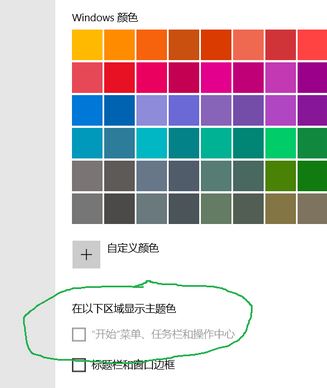
win10 1903系统开始菜单、任务栏和操作中心选项灰色无法开启的解决方法:
1、如果您需要更改状态栏主题色,可以在 “设置”>“个性化”>“颜色” 中调整 Windows 主题色,将亮色主题更改为默认主题色;
2、颜色->选择颜色->自定义->默认windows模式,选择深色 即可!
以上便是关于win10 1903版本开始菜单、任务栏和操作中心选项灰色无法开启的解决方法!
相关文章:
Win10电脑文件夹图标颜色怎么改?文件夹颜色方法
win10系统显示器色调不正常怎么办?显示器颜色不正常的修复方法